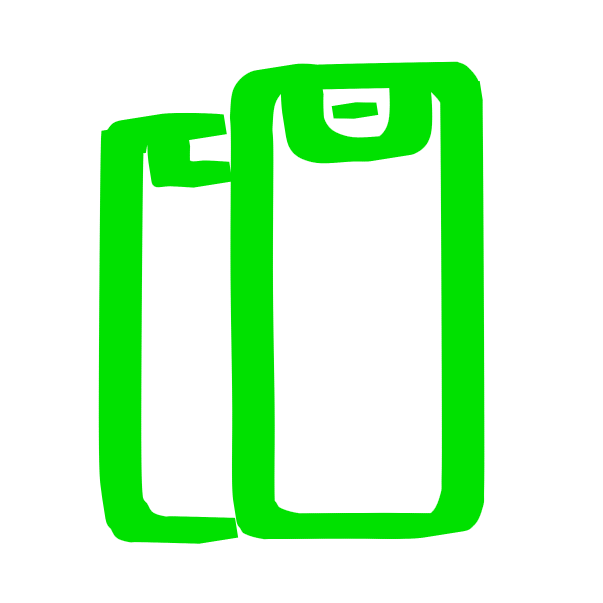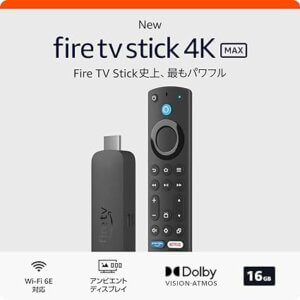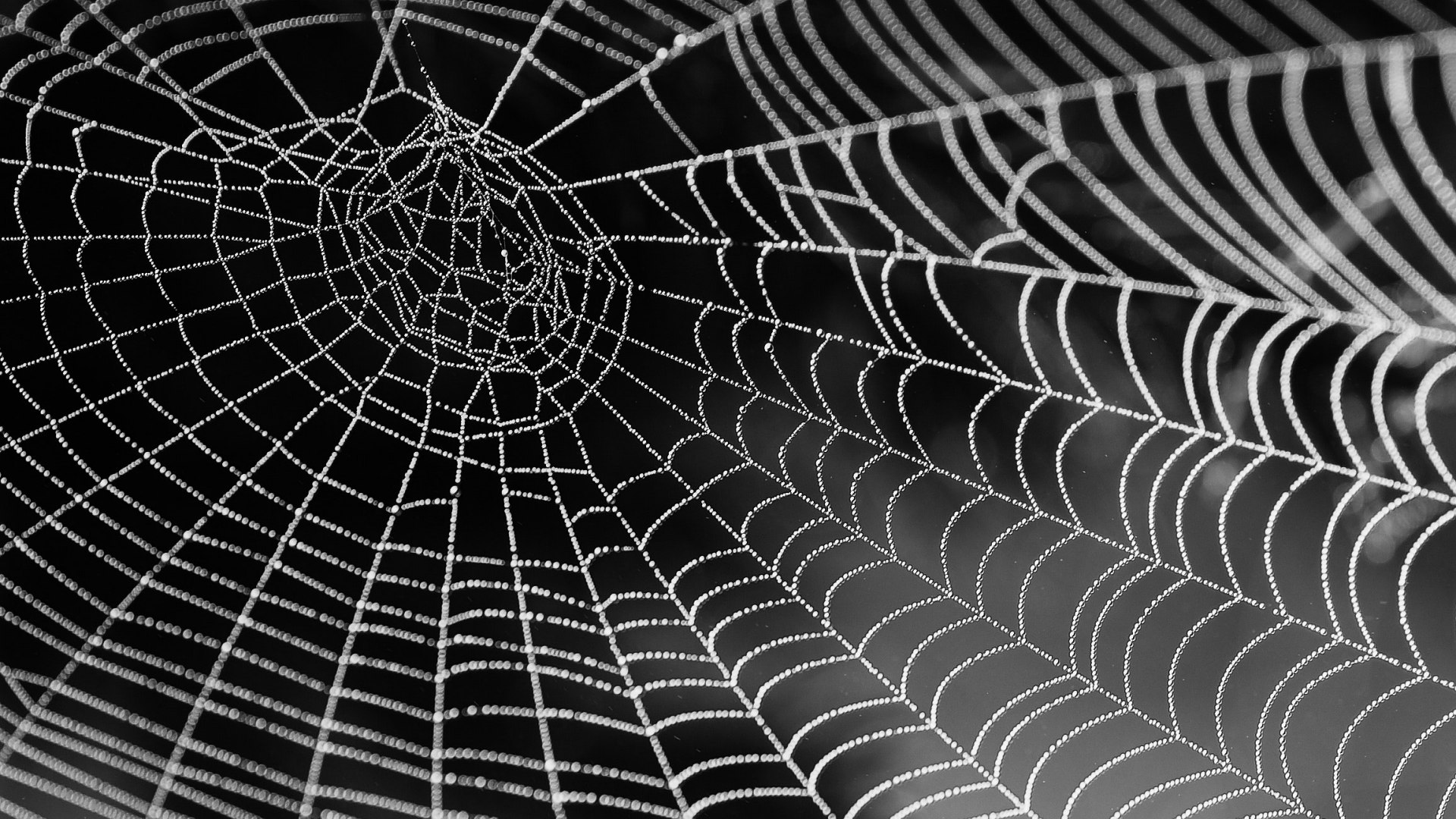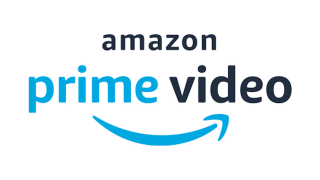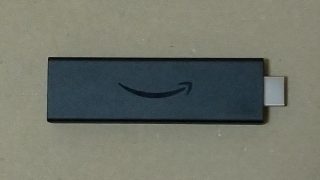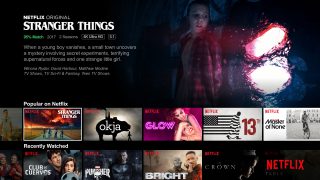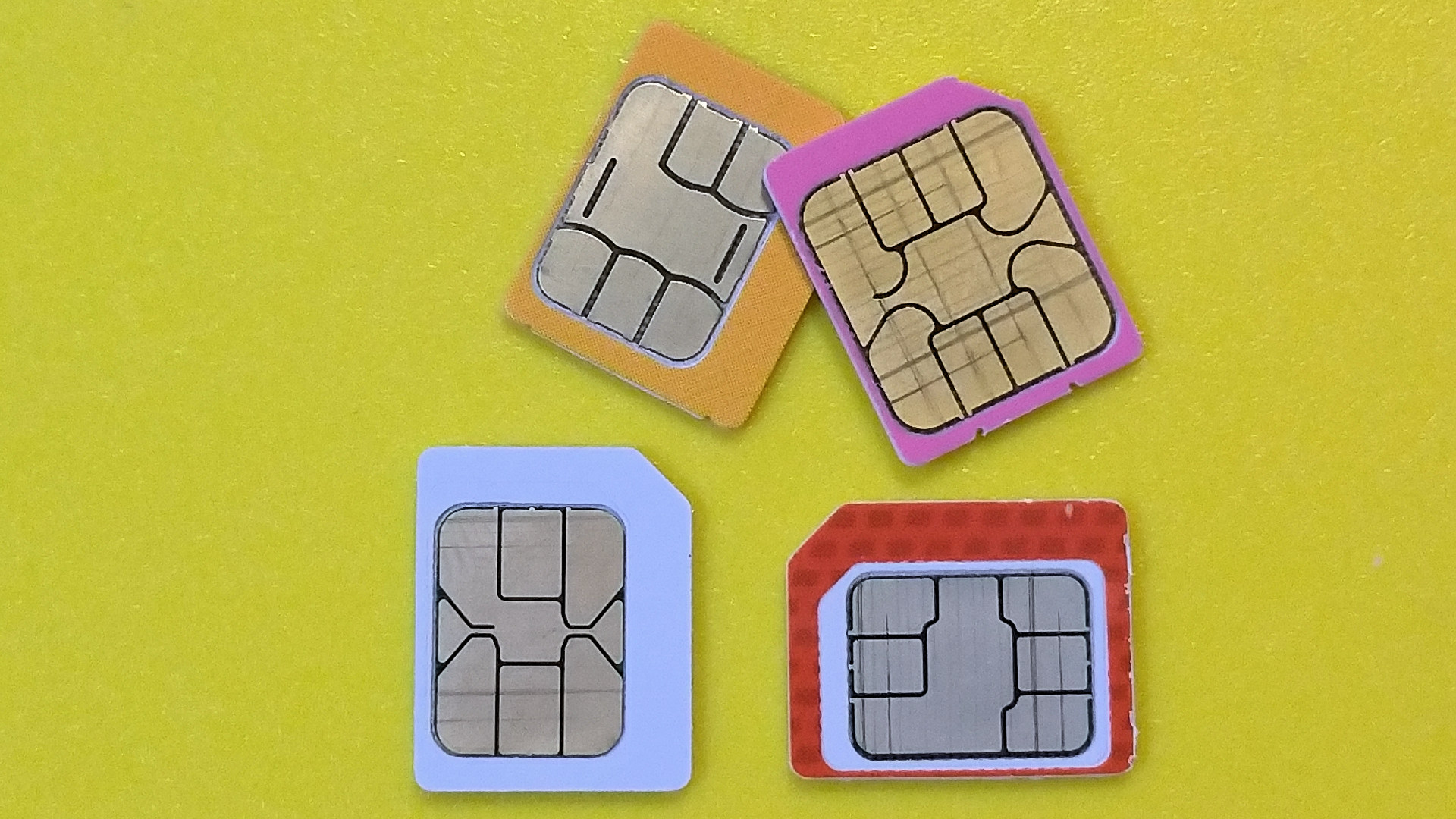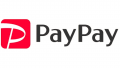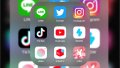ブログに新しい記事を書いたら、検索エンジンに新しいエントリーがあることを認知してもらう必要があります。検索に気付いてもらう方法を書きます。
日本語でブログを書いているぶんには、BingとGoogleの2つの検索エンジンに認知してもらえれば、必要十分です。
ブログを更新したらBingにPingを送信する方法
ブログを更新したら、BingとGoogleに記事が更新されたことを認知してもらう必要があります。
なぜ、BingとGoogleの2つの検索エンジンで良いかというと、今の世の中はこの2つの検索で成りたっているからです。
iPhoneのWebブラウザー「Safari」の標準検索エンジンはGoogleです。
AndroidのWebブラウザー「Chrome」の標準検索エンジンはGoogleです。
WindowsのWebブラウザー「Microsoft Edge」の標準検索エンジンはBingです。
このように日本語のブログならば、この2つの検索エンジンだけで十分なんです。
BingとGoogleの検索エンジンに認識してもらう手段
確実にBingとGoogleの検索エンジンに認識してもらうには、
- Bing Webマスター ツール
- Google Search Console
の2つでブログを管理する必要があります。
2つも管理するのは面倒くさいという気持ちはわかります。
それならば、Google Search Consoleだけにしましょう。
GoogleへのURL登録申請は以前なら自由に出来ましたが、現在ではGoogle Search Consoleからしか行なえません。
それに対してBingは、Bing Webマスター ツールにサインアップしていなくても、情報を送信できます。
BingにPingを送信する方法
BingにPingを送る方法は、どのウェブブラウザーからでも構わないのでURL窓に教えたいブログのサイトマップを貼り付けて送信するだけです。
サイトマップはGoogle Search Consoleに登録していることと思います。
そこからエンコード済サイトマップURLを得るのが手軽です。もちろん、ほかの方法でサイトマップURLをエンコードしても問題ありません。
旧Google Search Consoleのサイトマップなら、xmlリンク部分でリンクのアドレスをコピーして、「sitemapUrl=」以降の部分を得ます。
新Google Search Consoleのサイトマップは送信済xml部分がリンクになっていないので、対象のxmlをクリックしてアドレスバーからURLをコピーします。「sitemap_index=」以降の部分がエンコード済サイトマップURLです。
※ 「&hl=〇〇」が最後に付いている場合その部分は不要なので切り取って構いません。付いていても実害はありません